步骤1:所需的硬件:
1。 TR-265或带天线的TR-65(无外壳)。
www.Thinkifyit.com
在AMAZON上购买
2。三个唯一编码的UHF标签
电子邮件:info@thinkifyit.com(购买)。
使用Thinkify Gateway编程自己的
电子邮件:info@thinkifyit.com进行购买。
4。 Arduino UNO
5。 NEOPIXEL
Amazon RGB LED
步骤2:与TR265/65阅读器通话
通过USB将TR265(带盒)或65(带盒)连接到Windows PC。下载TR265和65入门软件包,并按照步骤使驱动程序正常工作。然后从该文件夹安装演示软件(Thinkify Gateway)。
步骤3:重新编程标签:第1部分
放置一个在阅读器前面放置标签,并从阅读器上取下其他标签。注意:TR265和65的读取范围最大为5英尺,因此请确保其他标签不在范围内。
步骤4:重新编程标记:第2部分
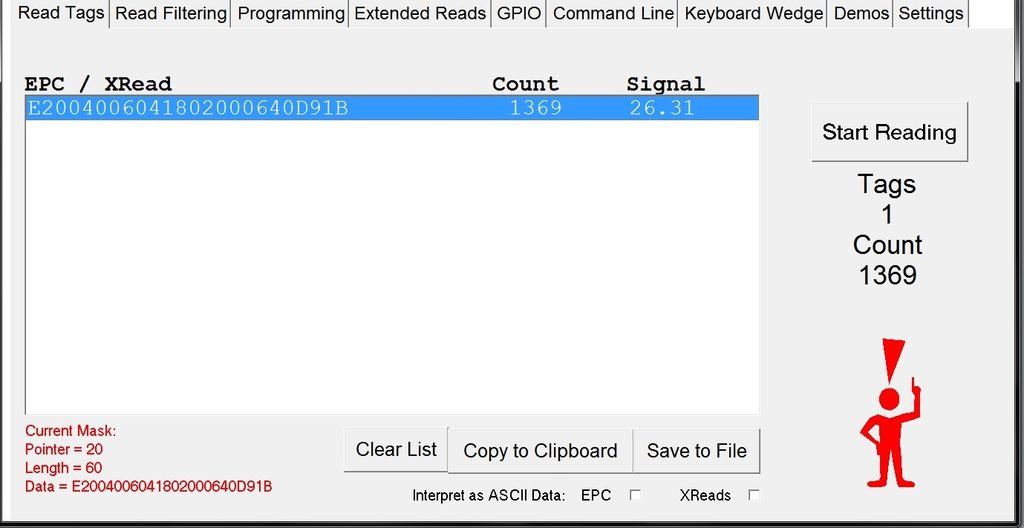
启动从步骤2下载的网关软件。阅读器必须位于1-20之间的COM端口。启动软件后,您会看到一个显示开始阅读的按钮。单击按钮,标签数据将开始显示。如果有多个标签显示,表明其他标签仍在读取范围内,则应该仅显示一个标签。双击标签ID(EPC),左下角应该会出现红色文本,这表示已选择了标签,现在可以对其进行编程了。
第5步:重新编程标签:第3部分
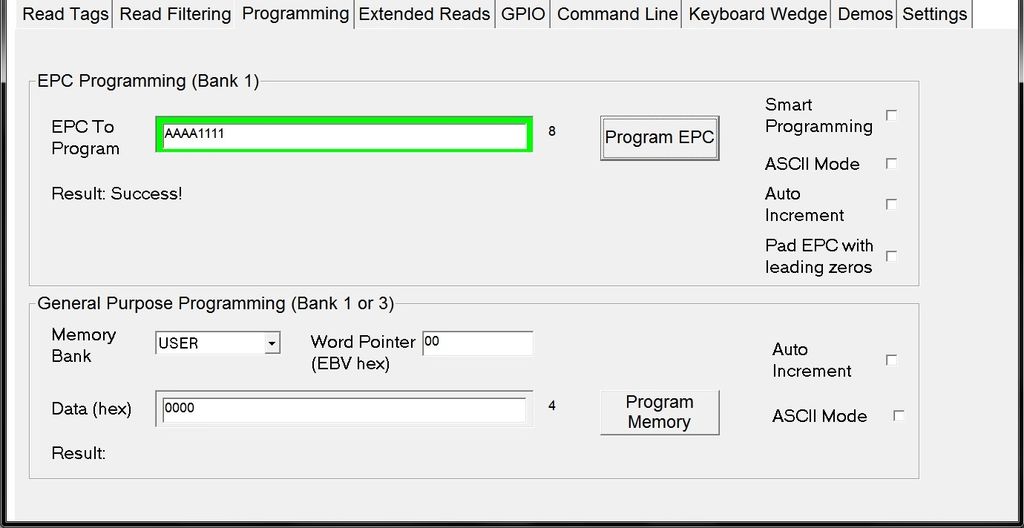
选中标签后,点击 Programming 顶部的标签。然后,在要编程的EPC 的输入文本字段中,插入您想要绿色,红色或蓝色的十六进制值。在我们的示例中,绿色= AAAA1111,红色= AAAA2222,蓝色= AAAA3333。您可以在此处输入任何十六进制值,但必须更改Arduino代码以匹配您的更改。如果使用上面相同的值,则无需进行任何更改。确定将标签重新编程为的内容后,点击 Program EPC 按钮,系统将提示您输入成功文本。对其他两种颜色也重复步骤4的过程。
步骤6:TR-265 BaudRate
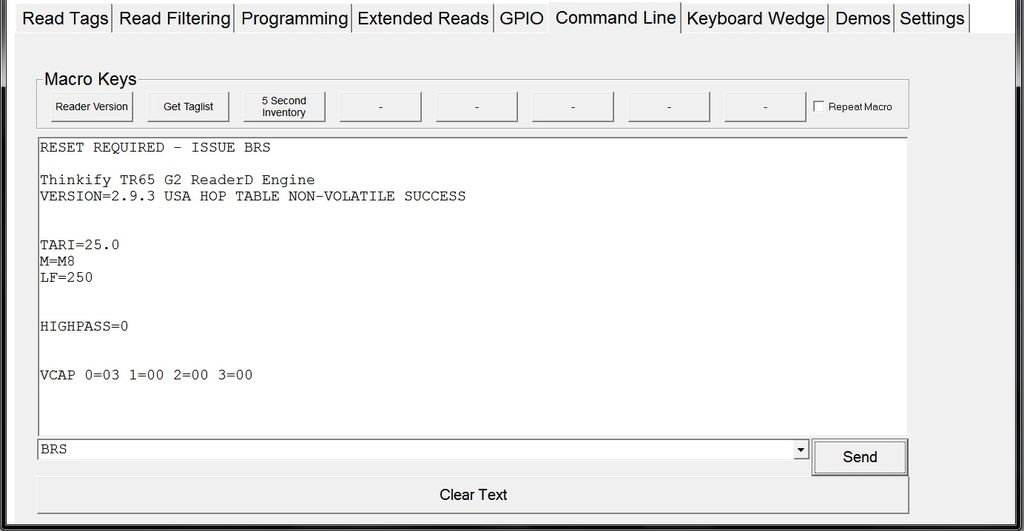
TR-265的默认串行端口设置为115200。我们需要将其更改为9600,以便Arduino与之通信。打开Thinkify Gateway,然后导航到命令行标签。发送 NB0 将波特率设置为9600,然后发送 BRS (大重置)。这将使TR-265在9600处通话。要将其设置回115200,请发送 NB4 ,然后是 BRS 。
步骤7:从USB切换为串行通信
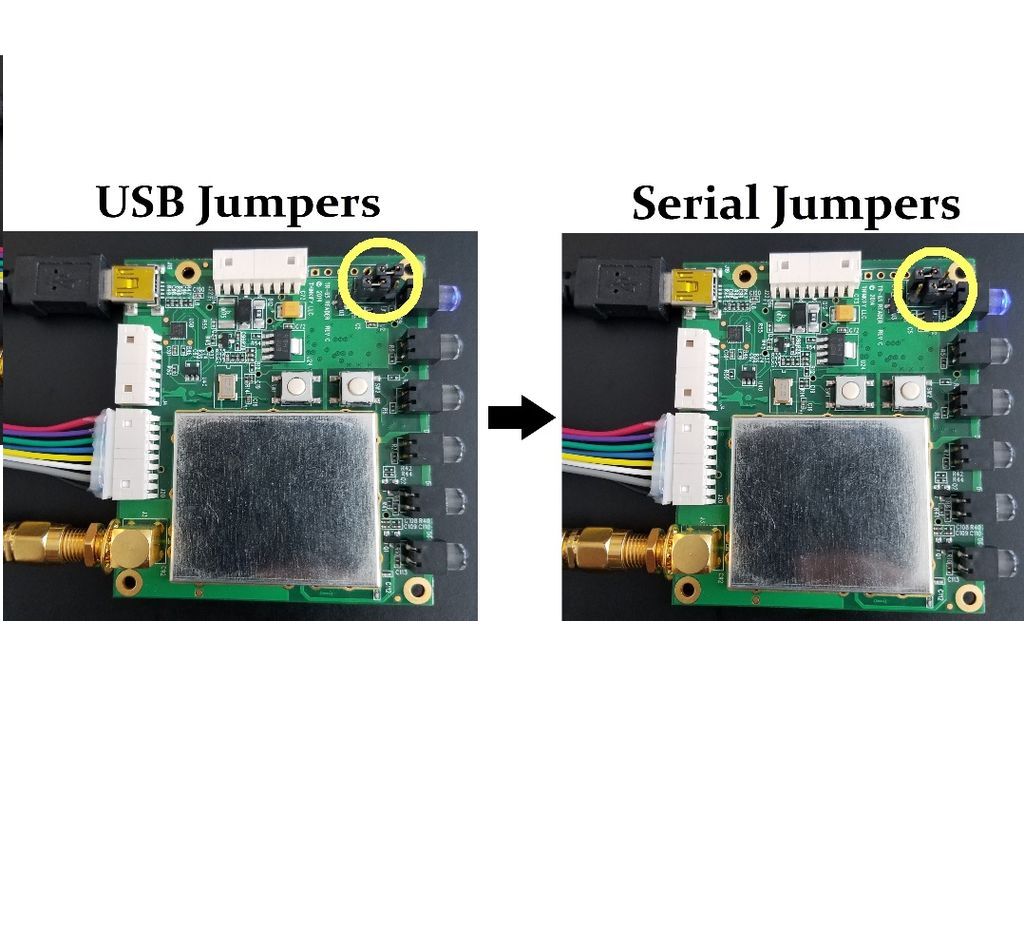
TR265/65现在已通过USB进行通信,我们将其更改为通过串行通信与Arduino通讯。如果您有TR265(带保护壳),请旋开保护壳。请参考图像将跳线设置为串行(只需将其拉出并推入到位)。
步骤8:原理图
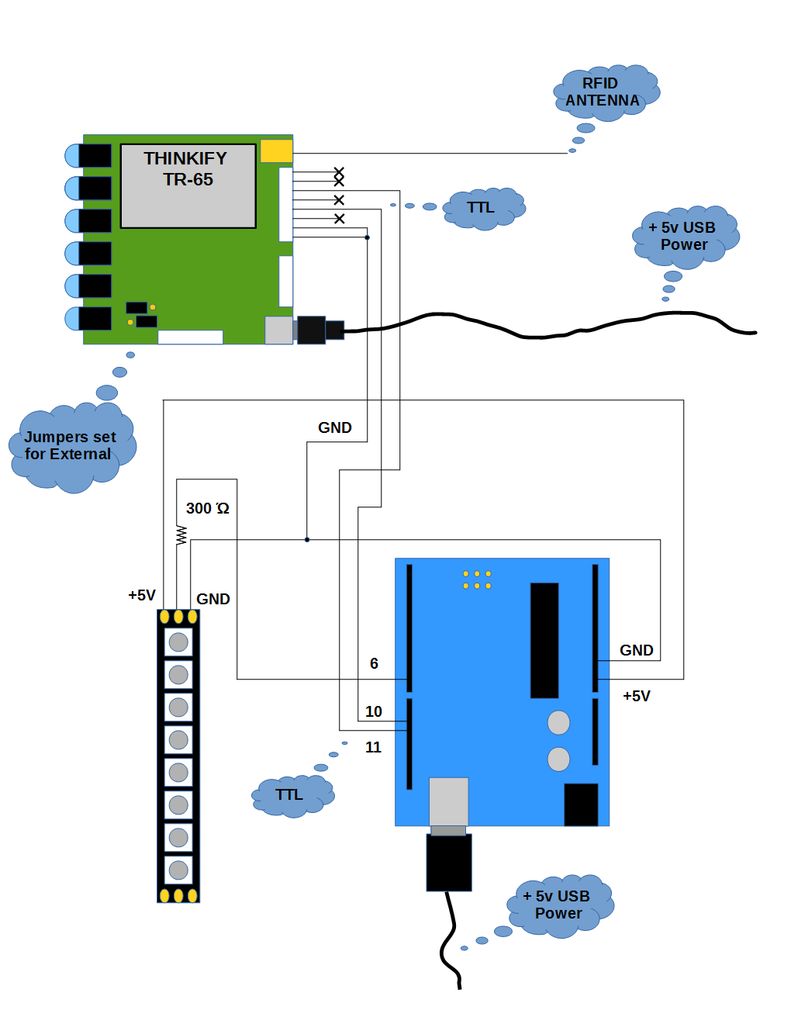
使用上面的原理图,将hadware连接起来,如图所示。您将需要两个USB连接。
步骤9:将代码上传到Arduino
为Arduino下载代码并启动阅读器和Arduino。将代码上传到Arduino,如果您将标签重新编程为其他EPC,则进行更改。
步骤10:让我们更改LED颜色。
只需将预编程标签移动到天线附近,LED就会更改颜色以匹配与对象关联的颜色。
-
RFID
+关注
关注
387文章
6098浏览量
237293 -
阅读器
+关注
关注
0文章
298浏览量
27901 -
Arduino
+关注
关注
187文章
6461浏览量
186570
发布评论请先 登录
相关推荐
RFID超高频标签助力布草洗涤管理更高效
超高频RFID设备的识读距离受哪些因素影响?如何挑选RFID设备+天线


Fujitsu Frontech超高频RFID水洗标签亮相中国洗涤展
超高频RFID电子标签在服装供应链管理中的应用与优势

桌面RFID阅读器:现代资产管理的革命性工具?

融智兴科技浅析|RFID超高频档案标签的优势与应用

超高频桌面读写器功能介绍,为什么要用超高频RFID读写器?





 Arduino RFID超高频阅读器的制作
Arduino RFID超高频阅读器的制作














评论